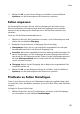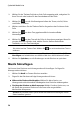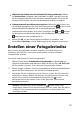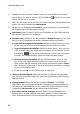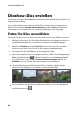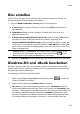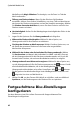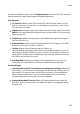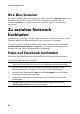Operation Manual
59
Foto
Hintergrundmusik hinzufügen: Wenn Sie Musik im Hintergrund abspielen
lassen möchten, während Benutzer Ihre Fotogaleriedisc ansehen, wählen Sie
diese Option aus, und klicken Sie anschließend auf Durchsuchen, um die
gewünschte Musikdatei auszuwählen.
Bearbeitungshinweis einschließen: Wenn Sie der Fotogalerie einen Hinweis
oder eine Beschreibung hinzufügen möchten, wählen Sie diese Option aus,
klicken Sie auf Bearbeiten, und geben Sie anschließend den Titel und Inhalt
(Hinweis/Beschreibung) in die entsprechenden Felder ein.
Externe URL einschließen: Wenn Sie einen Link zu einer Website auf der
Fotogaleriedisc einfügen möchten, wählen Sie diese Option aus, klicken Sie
auf Bearbeiten, und geben Sie anschließend den Namen und die URL (http://)
der Website in die vorgegebenen Felder ein.
Klicken Sie auf die Schaltfläche Vorschau, wenn Sie anzeigen möchten, wie
die Fotogaleriedisc nach dem Brennen aussieht. Klicken Sie auf Exportieren,
um das eigenständige Fotogalerieprogramm in einem Ordner auf Ihrer
Festplatte zu erstellen.
7. Passen Sie, falls nötig, die Einstellungen auf den Registerkarten Allgemein und
Brenner an (weitere Informationen finden Sie in den entsprechenden
Abschnitten unter Power2Go-Einstellungen).
8. Klicken Sie auf Brennen, wenn Sie zum Brennen der Disc bereit sind.
Hinweis: Wählen Sie die Option PC nach dem Brennen herunterfahren aus,
wenn CyberLink Power2Go den Computer automatisch herunterfahren soll,
nachdem die Disc erfolgreich gebrannt wurde.
9. Nachdem der Brennvorgang beendet wurde, können Sie eine der folgenden
Optionen im erscheinenden Fenster auswählen:
Klicken Sie auf Protokoll ansehen, um das Brennprotokoll anzuzeigen. Das
Protokoll wird im Standardtexteditor geöffnet, in dem Sie es anzeigen und
speichern können.
Klicken Sie auf OK, um das Fenster zu schließen und den Vorgang zu
beenden.